win10系统更新到60%蓝屏不断重启怎么办 win10更新到60%后一直蓝屏重启如何修复
更新时间:2023-01-25 16:37:00作者:qiaoyun
很多人在使用电脑时,都会对其进行升级更新,可是有不少用户却碰到这样一个问题,就是win10系统更新到60%蓝屏不断重启,很多人不知道该怎么办,针对这个问题,接下来就给大家讲述一下win10更新到60%后一直蓝屏重启的详细修复方法。
具体解决方法如下:
1、打开win10设置窗口,接着依次展开“更新和安全-恢复”。点击高级启动中的“立即重启”按钮,如图所示:
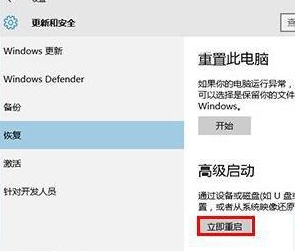 2、随后在选择一个选项中点击“疑难解答”,如图所示:
2、随后在选择一个选项中点击“疑难解答”,如图所示:
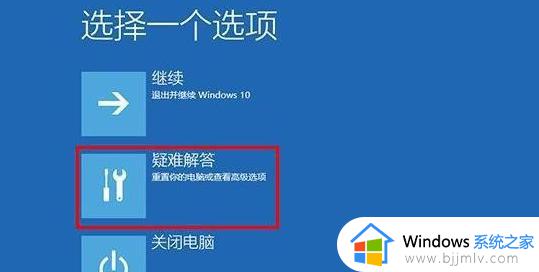 3、继续点击“高级选项”,如图所示:
3、继续点击“高级选项”,如图所示:
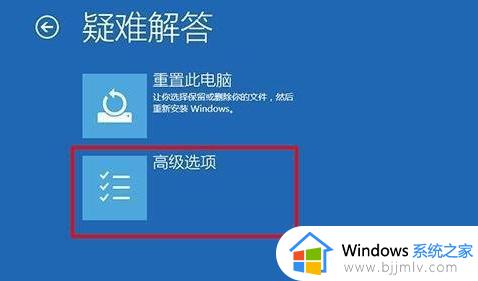 4、进入高级选项界面后点击“启动设置”,如图所示:
4、进入高级选项界面后点击“启动设置”,如图所示:
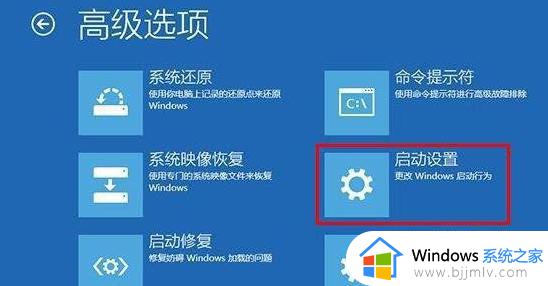 5、接下来直接点击启动设置中的“重启”按钮,如图所示:
5、接下来直接点击启动设置中的“重启”按钮,如图所示:
 6、展开启用模式列表后按F4键选择启用安全模式,如图所示:
6、展开启用模式列表后按F4键选择启用安全模式,如图所示:
 7、切换成安全模式后打开“设备管理器”,禁用独立显卡即可,如图所示:
7、切换成安全模式后打开“设备管理器”,禁用独立显卡即可,如图所示:
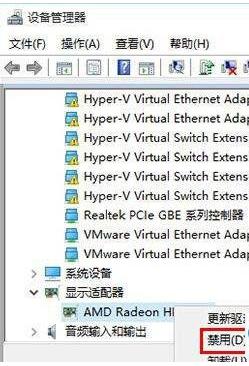
关于win10更新到60%后一直蓝屏重启的详细解决方法就给大家介绍到这里了,大家可以学习上面的方法步骤来进行解决吧。
win10系统更新到60%蓝屏不断重启怎么办 win10更新到60%后一直蓝屏重启如何修复相关教程
- win10更新期间频繁蓝屏重启怎么办 win10更新一直蓝屏重启解决方法
- win10更新后一直重新启动怎么办 win10更新完了一直重启修复方法
- win10更新后频繁蓝屏怎么办 win10更新后经常蓝屏修复方法
- win10更新重启黑屏怎么办 win10系统更新后重启屏幕黑的如何解决
- win10系统蓝屏重启故障解决方案 win10系统蓝屏重启怎么办
- win10更新系统后蓝屏怎么办 windows10更新蓝屏如何解决
- win10总是蓝屏重启怎么办 win10老是蓝屏重启修复方法
- win10更新重启后一直转圈怎么回事 win10更新重新启动一直转圈如何解决
- win10重新启动黑屏后无反应怎么回事 win10系统重启后一直黑屏如何解决
- win10总提醒重启更新系统怎么办 win10一直提示重启更新如何解决
- win10如何看是否激活成功?怎么看win10是否激活状态
- win10怎么调语言设置 win10语言设置教程
- win10如何开启数据执行保护模式 win10怎么打开数据执行保护功能
- windows10怎么改文件属性 win10如何修改文件属性
- win10网络适配器驱动未检测到怎么办 win10未检测网络适配器的驱动程序处理方法
- win10的快速启动关闭设置方法 win10系统的快速启动怎么关闭
热门推荐
win10系统教程推荐
- 1 windows10怎么改名字 如何更改Windows10用户名
- 2 win10如何扩大c盘容量 win10怎么扩大c盘空间
- 3 windows10怎么改壁纸 更改win10桌面背景的步骤
- 4 win10显示扬声器未接入设备怎么办 win10电脑显示扬声器未接入处理方法
- 5 win10新建文件夹不见了怎么办 win10系统新建文件夹没有处理方法
- 6 windows10怎么不让电脑锁屏 win10系统如何彻底关掉自动锁屏
- 7 win10无线投屏搜索不到电视怎么办 win10无线投屏搜索不到电视如何处理
- 8 win10怎么备份磁盘的所有东西?win10如何备份磁盘文件数据
- 9 win10怎么把麦克风声音调大 win10如何把麦克风音量调大
- 10 win10看硬盘信息怎么查询 win10在哪里看硬盘信息
win10系统推荐